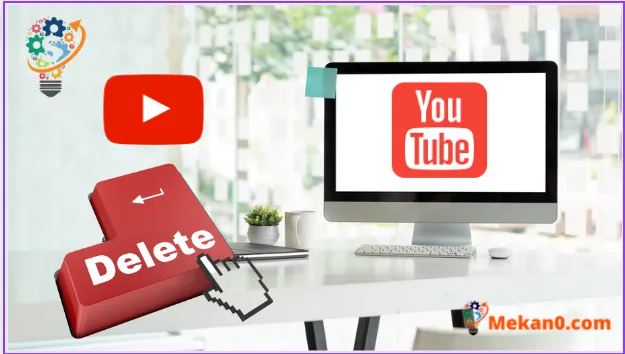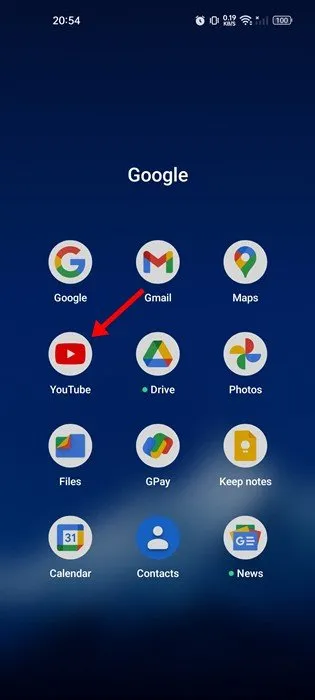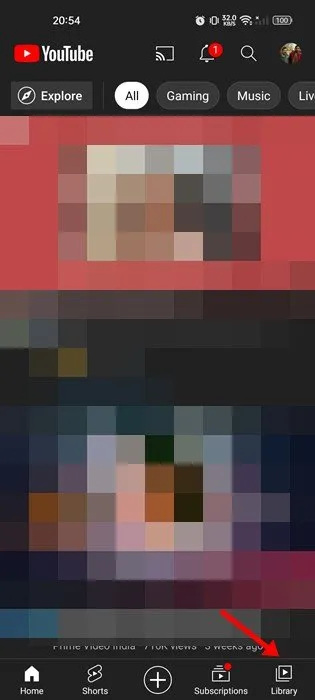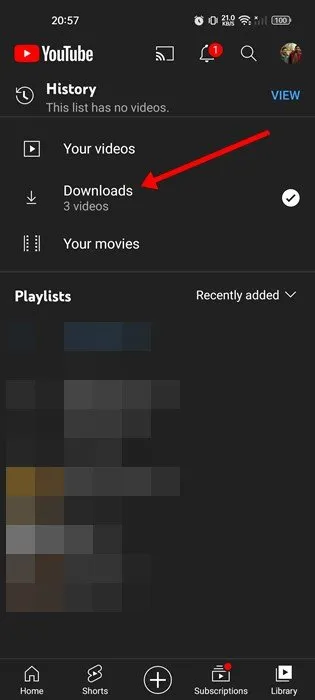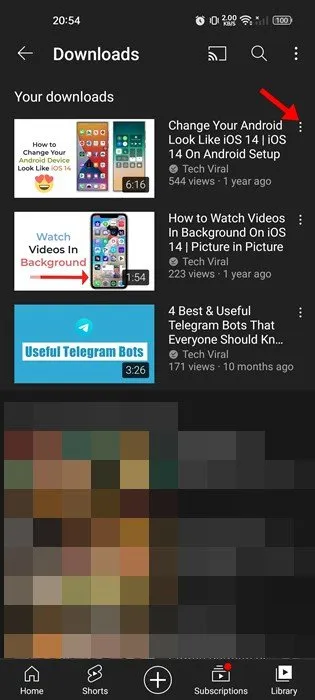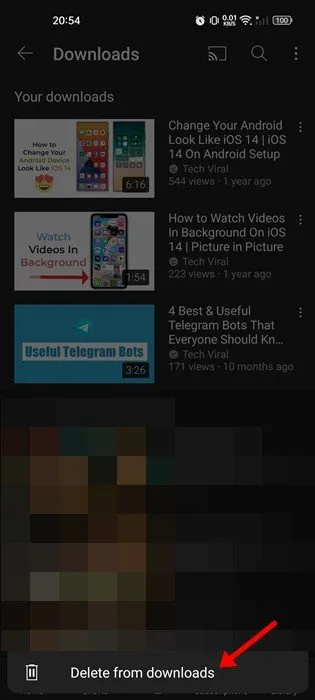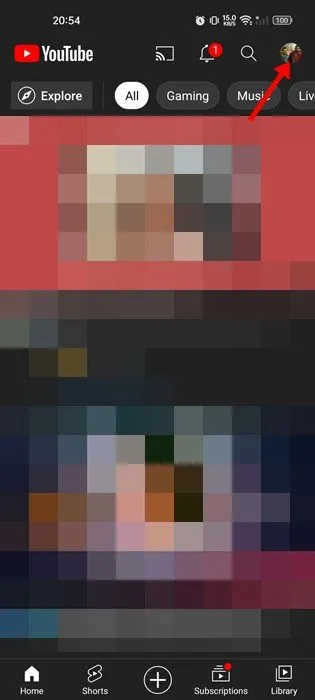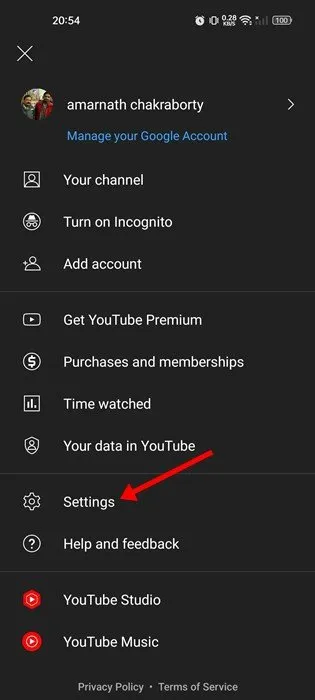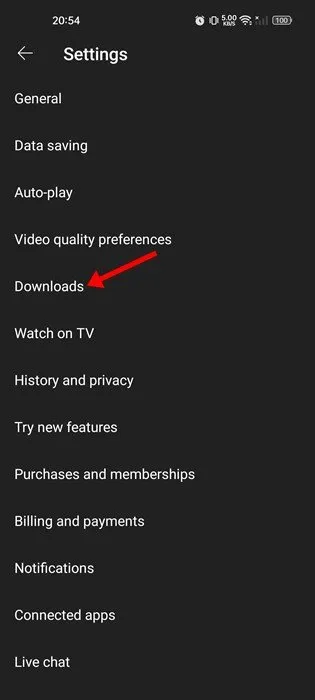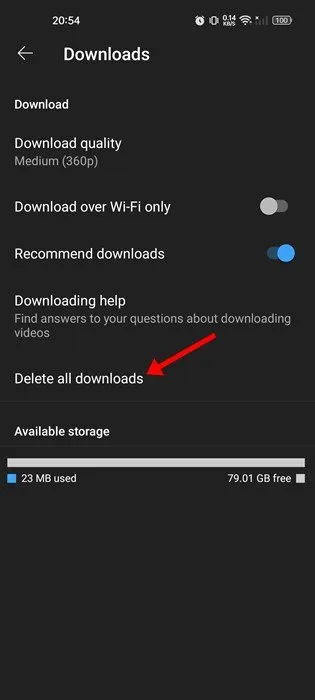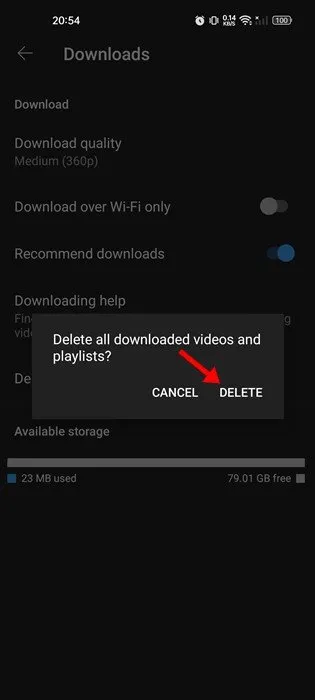Youtube, вероятно, лучший сайт для обмена видео и лидер рынка. Это бесплатная платформа, где каждый может смотреть или загружать видео, и если вы полагаетесь на YouTube для своих видео, вы, вероятно, знаете о его функции автономного воспроизведения.
Как и любая другая платформа потокового видео, YouTube также позволяет загружать видео для воспроизведения в автономном режиме. Вы можете загружать столько видео с YouTube, сколько хотите, но у бесплатных пользователей есть некоторые ограничения.
Без YouTube Premium вы можете загружать видео только в формате 360p или ниже. Вы можете снять это ограничение, подписавшись на YouTube Premium. во время загрузки Видео YouTube для автономного воспроизведения Круто, загрузка слишком большого количества видео может быстро заполнить место для хранения.
Действия по удалению загруженных видео с YouTube на Android
Если вы читаете эту статью, возможно, вы уже сталкиваетесь с проблемами нехватки памяти из-за сохранения видео на YouTube. К счастью, вы можете удалить некоторые или все загруженные видео с YouTube сразу, чтобы освободить место на вашем Android-устройстве.
Таким образом, если вы заинтересованы в удалении офлайн-видео из приложения YouTube для Android, то вы читаете правильное руководство. Ниже мы поделились пошаговым руководством по Удалить загруженные видео с YouTube по отдельности или все сразу. Давайте начнем.
1. Удалите видео с YouTube, загруженные по отдельности.
Вам необходимо выполнить эти шаги, если вы хотите удалить только некоторые загруженные видео с YouTube. Вот как удалить индивидуально загруженные видео с YouTube на Android.
1. Сначала откройте تطبيق YouTube على از Android الخاص بك.
2. Затем щелкните вкладку библиотека в правом нижнем углу приложения.
3. На странице библиотеки нажмите Загрузки .
4. Теперь нажмите Три точки рядом с видео, которое вы хотите удалить.
5. Затем нажмите «Вариант». Удалить из загрузок , Как показано ниже.
Это оно! Вот как вы можете удалять видео с YouTube, загруженные в автономном режиме, по отдельности. Вы должны повторить те же шаги для каждого видео, которое хотите удалить.
2. Как удалить все загруженные видео с YouTube в автономном режиме
Если вы хотите сразу удалить все загруженные видео с YouTube в автономном режиме, вам необходимо выполнить следующие действия. Вот как удалить все загруженные видео с YouTube в автономном режиме на Android.
1. Сначала откройте Приложение YouTube على از Android الخاص بك.
2. Затем нажмите файл фото Ваш профиль находится в правом верхнем углу экрана.
3. На странице профиля нажмите Настройки .
4. На экране настроек коснитесь Загрузки .
5. Затем на экране «Загрузки» коснитесь параметра удалить все Загрузки .
6. В ответ на запрос подтверждения нажмите кнопку . удалить еще раз.
Это оно! Вот как вы можете удалить все офлайн-видео из приложения YouTube.
Помимо места для хранения, приложение YouTube для Android также предоставляет вам некоторые возможности для сокращения потребления интернета. Мы уже публиковали пошаговое руководство по сокращению использования данных в приложении YouTube. Обязательно ознакомьтесь с этим руководством, чтобы узнать обо всех возможных способах сокращения потребления данных.
Итак, вот подробное руководство по удалению всех офлайн-видео из приложения YouTube для Android. Вы должны удалить загруженные офлайн-видео, если на вашем телефоне мало места. Если вам нужна дополнительная помощь по удалению офлайн-видео, сообщите нам об этом в комментариях ниже.